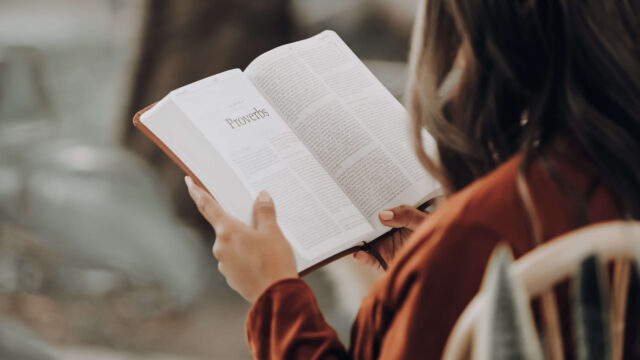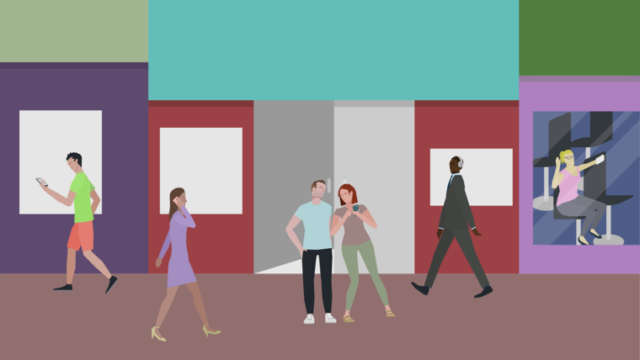こんにちは。とまりです。
今回は、
Canvaを使ったブログアイキャッチの作成方法
をご紹介します。
「Canva」というソフトを使うと、
初心者でもとーっても簡単かつ、
おしゃれにアイキャッチ画像が作成できます!
アイキャッチはブログになくてなならないものです。
アイキャッチを設定するだけで、
ブログが何倍も素敵に見えるようになります。
この記事を読めば、
Canvaでのアイキャッチ作成、
早速やってみたくなること間違いなしですよ^^
ブログのアイキャッチ作成はCanvaがおすすめ!
ブログアイキャッチを設定すると、
記事ごとのメッセージが伝わりやすくなり、
ブログにも統一感が生まれるので、絶対設定をおすすめします^^
以前アイキャッチについて書いた記事はこちら。
で、アイキャッチ画像を作成する際に、
一押しの作成ソフトが
Canva
です。
おすすめのポイントは3つ、
- 初心者でも簡単に作成できる
- デザインが豊富でおしゃれ
- 無料で使える範囲が広い
ことです!
次から使用方法をご紹介します。
ぜひぜひ使ってみてくださいね♪
Canvaを使ったアイキャッチ作成方法
1.Canvaに登録する
まず、登録をしましょう。
Canvaは無料版の使用でもアカウント作成が必要です。
①右上の登録ボタンをクリックする
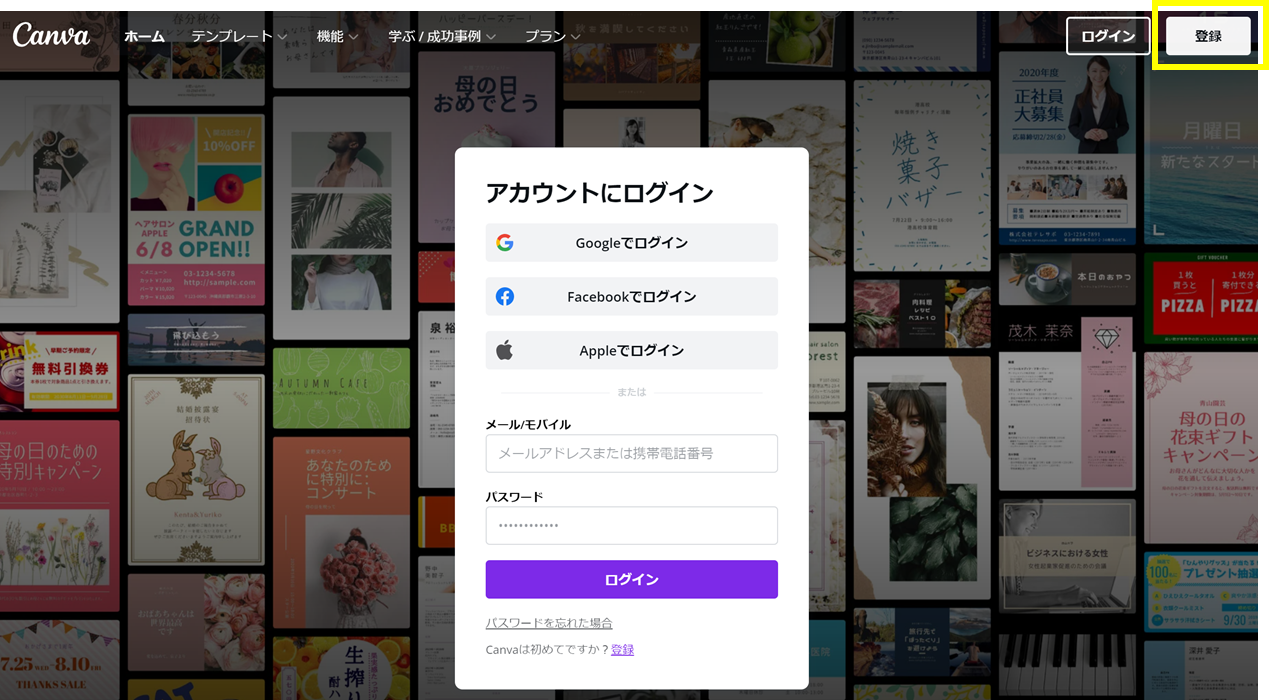
②登録方法を選択する。
Googleアカウント、Facebook、
メールアドレスのいずれかから選択出来ます。
Googleアカウントを使用すると登録が簡単です。
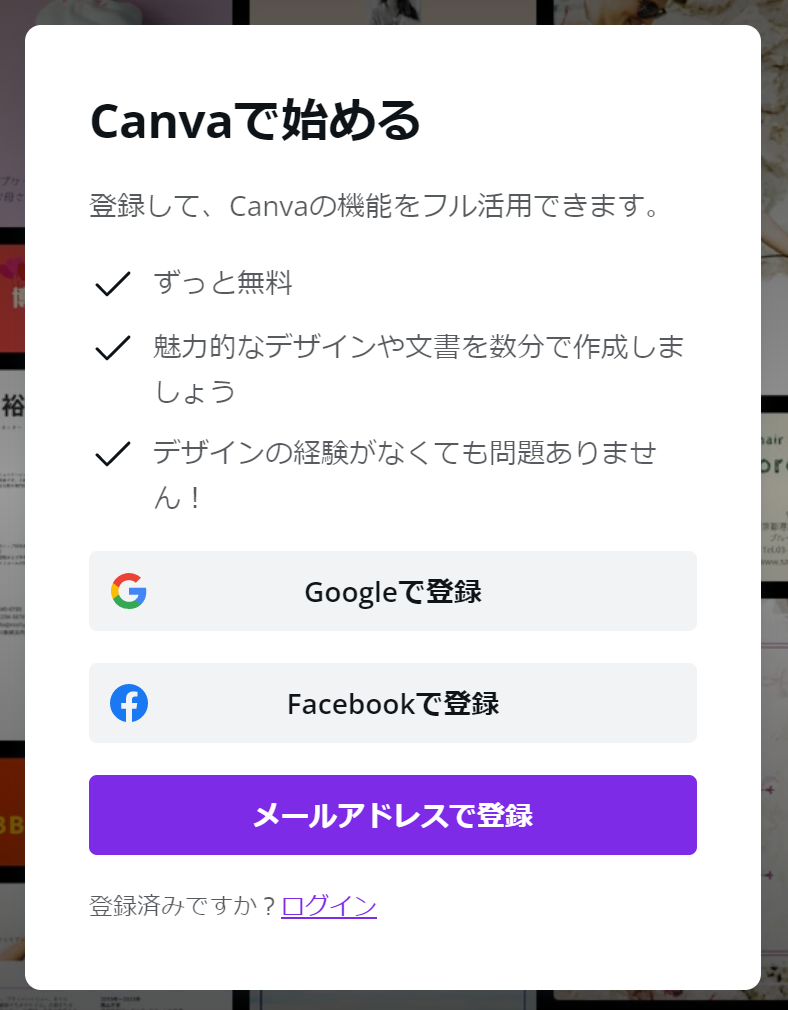
③利用目的を聞かれるポップアップが出るので、
自分の利用目的に合ったものを選択してください。
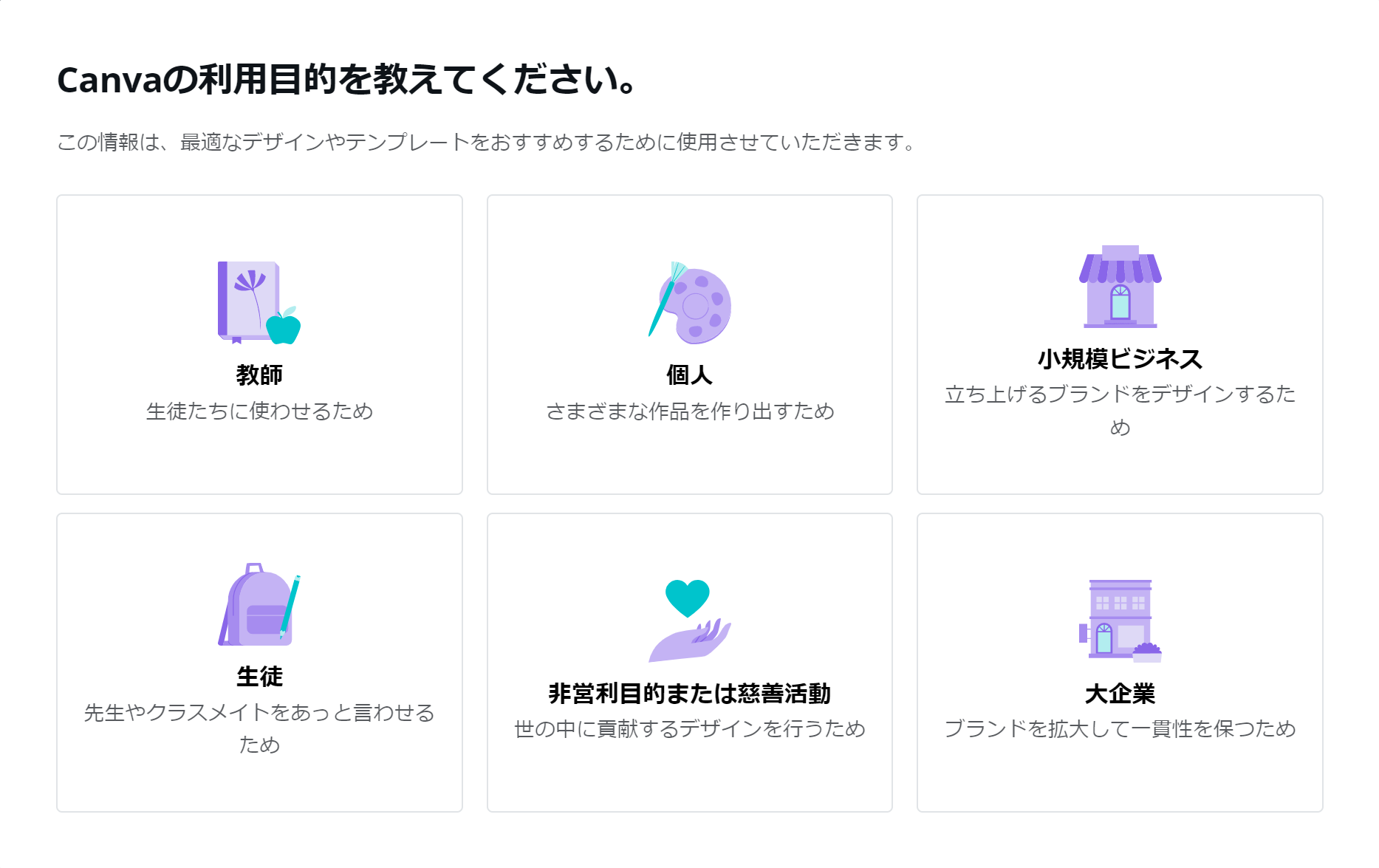
そのあとも、有料サービスのご案内などの
ポップアップが表示されますが、必要がなければ飛ばします。
2.ブログアイキャッチで検索
ホーム画面にたどり着いたら、画面上部の検索窓に
アイキャッチ
と入力してみましょう。
たくさんデザインが表示されます!
画像の右下に「¥」マークがついているのが有料、
ついていないものは無料で使用できます。
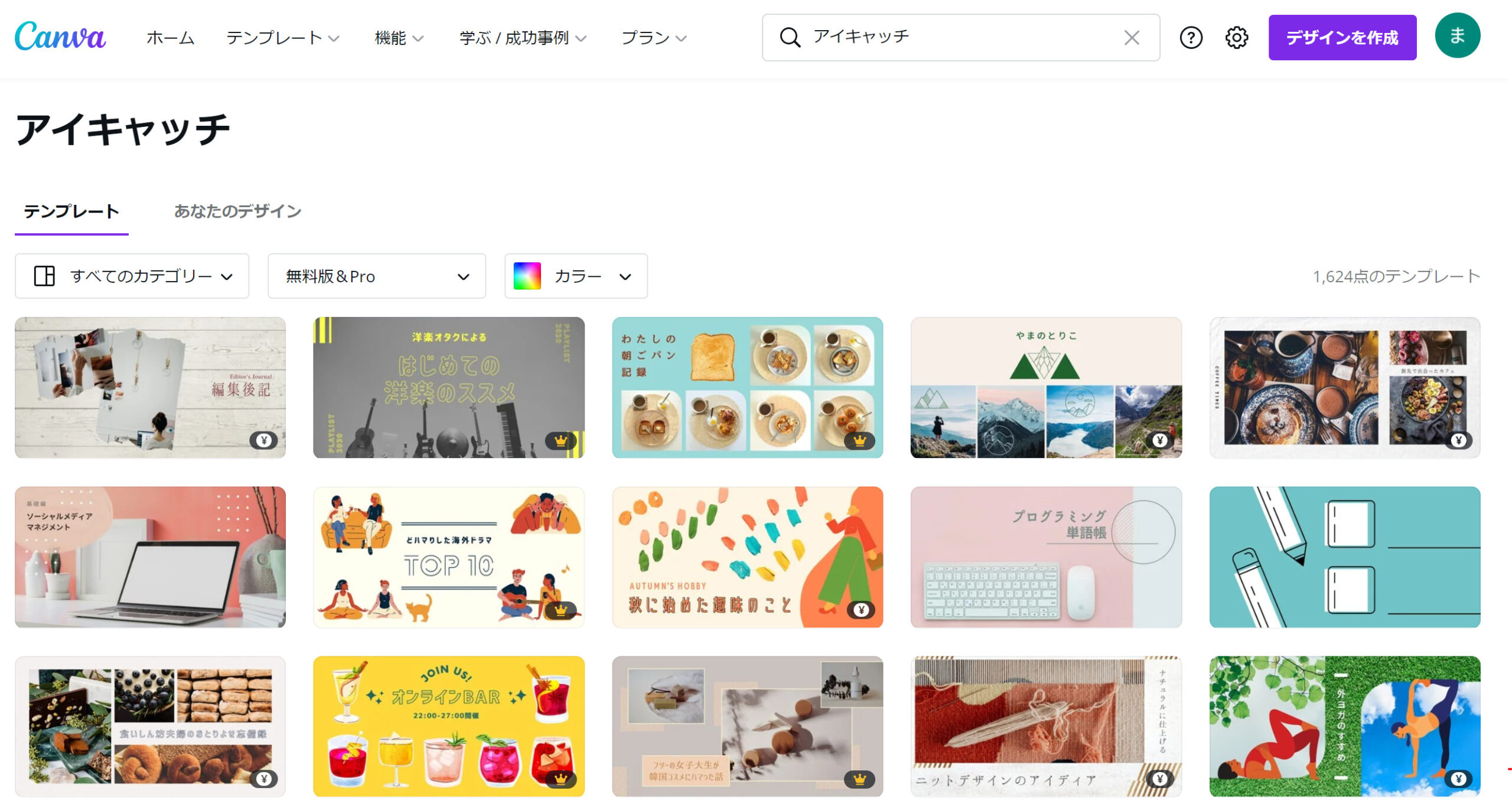
3.デザインを編集する
では、早速デザインを一つ選んで編集していきましょう。
①デザインを一つ選択すると下記のような画面になり、
右側に選択したデザインが設定されます。
一つ選択してみました。これからこのデザインを修正していきます!
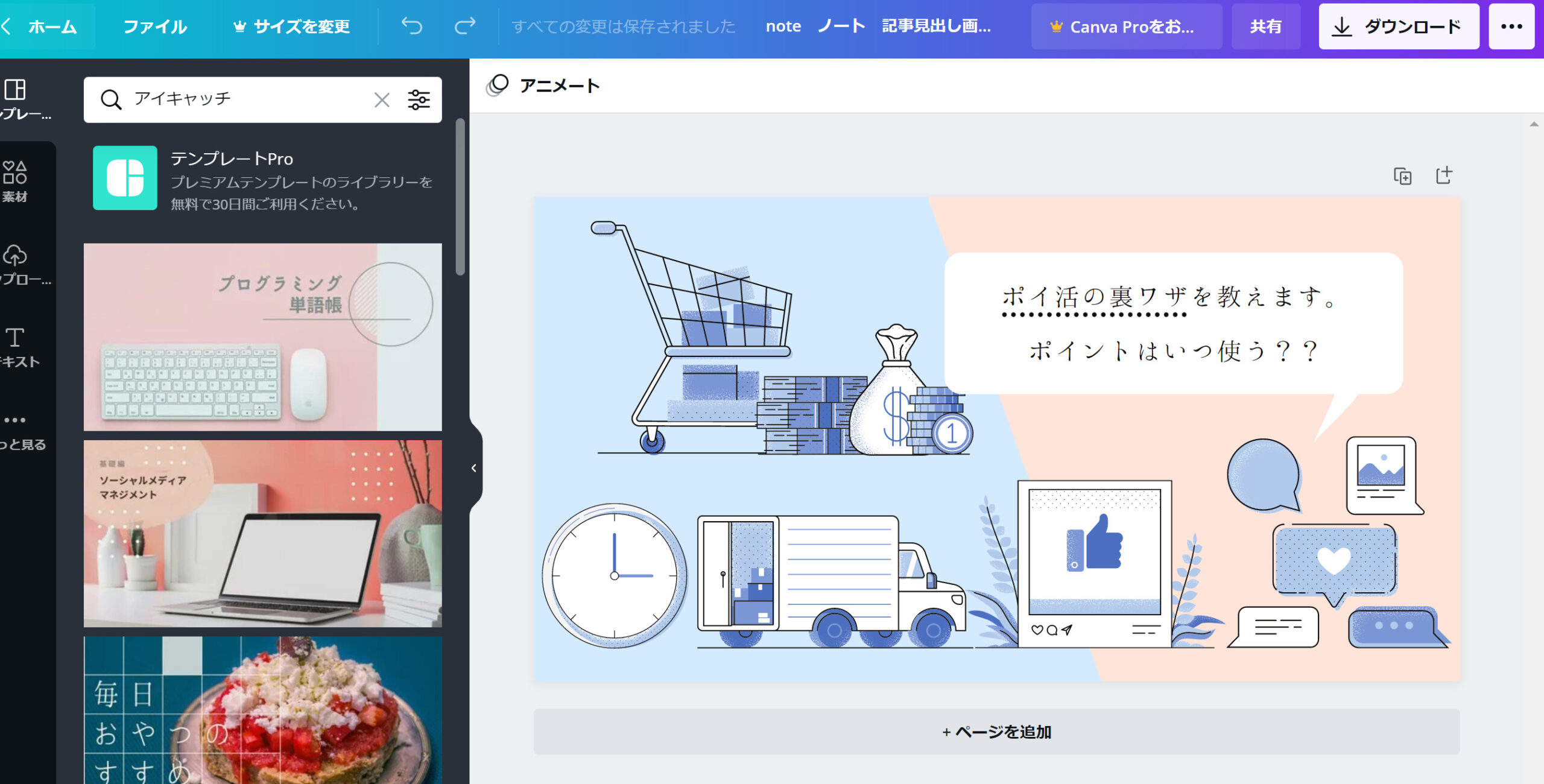
②デザインを編集するのはとても簡単です。
直接デザインをクリックすると、文字のフォントや大きさ、
色を変更することが出来ます。
吹き出しの文字を変更してみましょう。
吹き出しの文字を選択すると、デザイン画面の上部に、
フォント、フォントサイズ、文字色などを変更できるツールバーが出てきます。
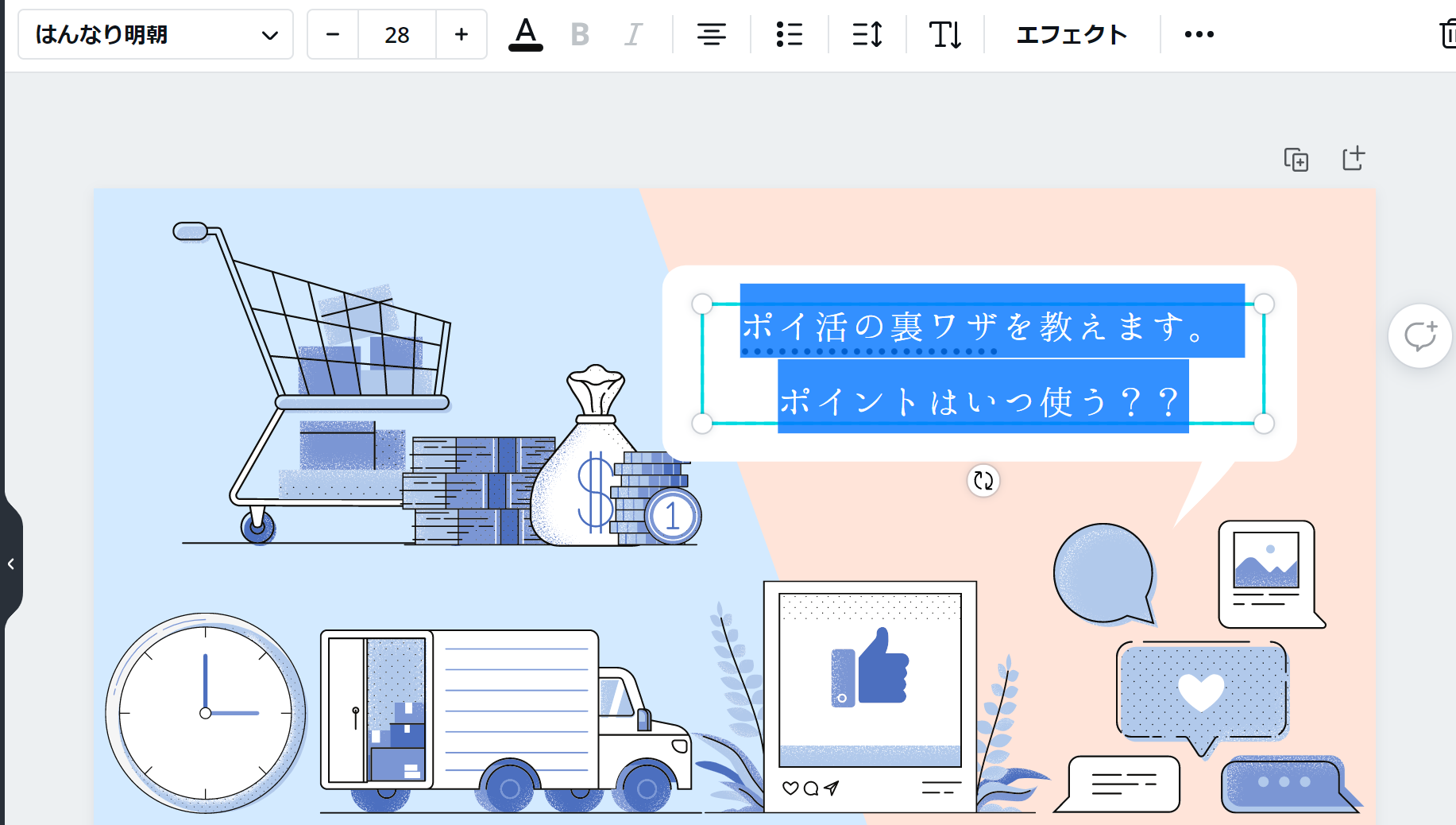
変更したい文言を入力し、フォントや文字色など変更してみてください。
各項目をクリックすると、修正できます。

③修正出来るのは、文字だけではありません。
背景色やアイテムの位置など、ガラッと印象を変えることが出来ます。
元の画像を分かりやすく修正してみました。
修正箇所は
- 吹き出し内の文字フォント、サイズ修正
- 吹き出し内の・・・・という装飾を削除
- 吹き出しを大きく
- 吹き出しの色を変更する
- 左側の絵柄の位置を修正
- 左右の背景の色を修正
です。完成アイキャッチ画像はこちら↓
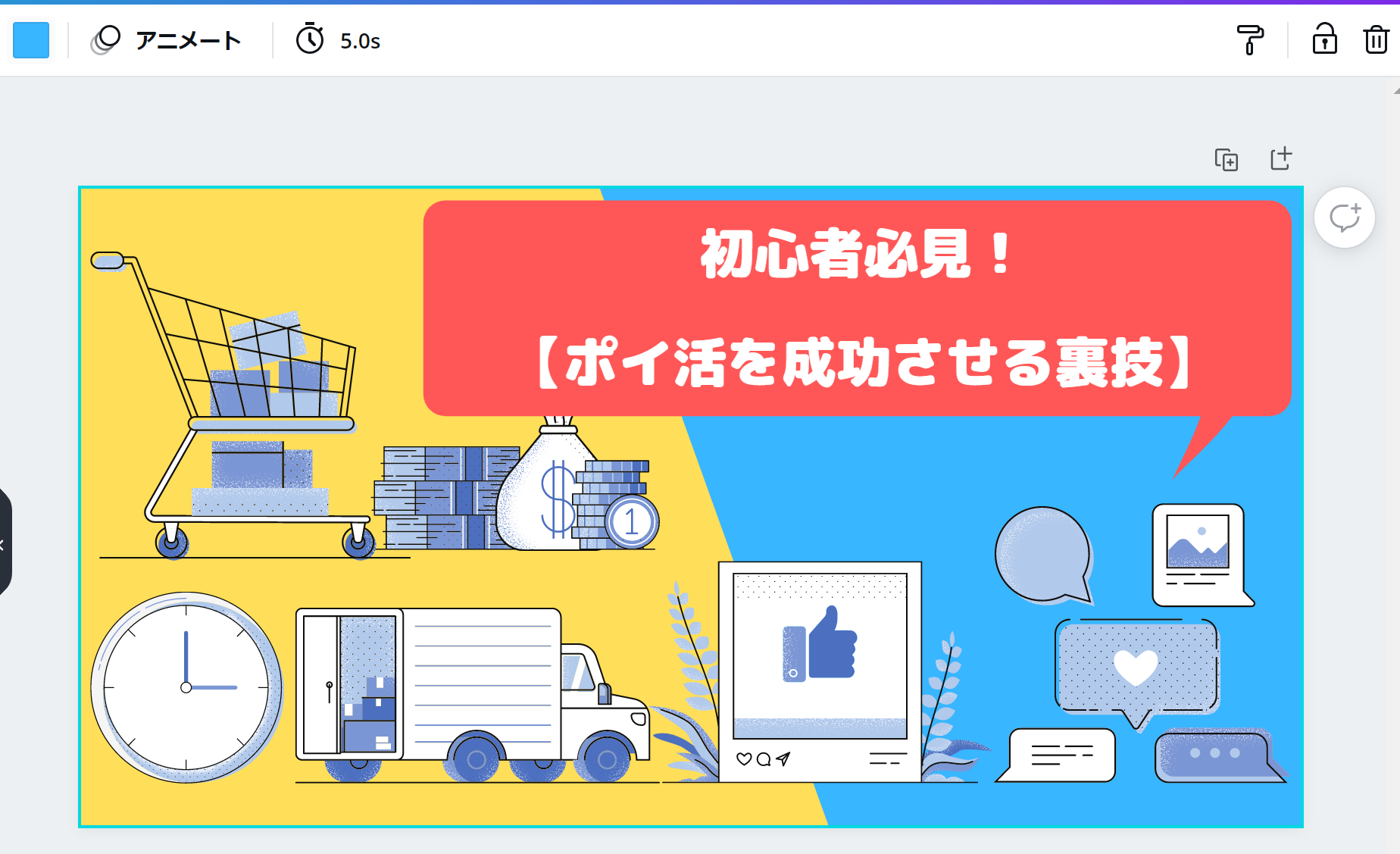
始めの上品な印象と随分違いますよね^^
ここまで既存の画像を修正することが出来るんです。
その他、背景を選択して透過度を変更することも可能です。
自由自在ですね!!
4.ダウンロードして完成!
完成したらダウンロードします。
形式を聞かれるので、JPEGかPINGを選択しましょう。
これでアイキャッチとして使用することが可能です!
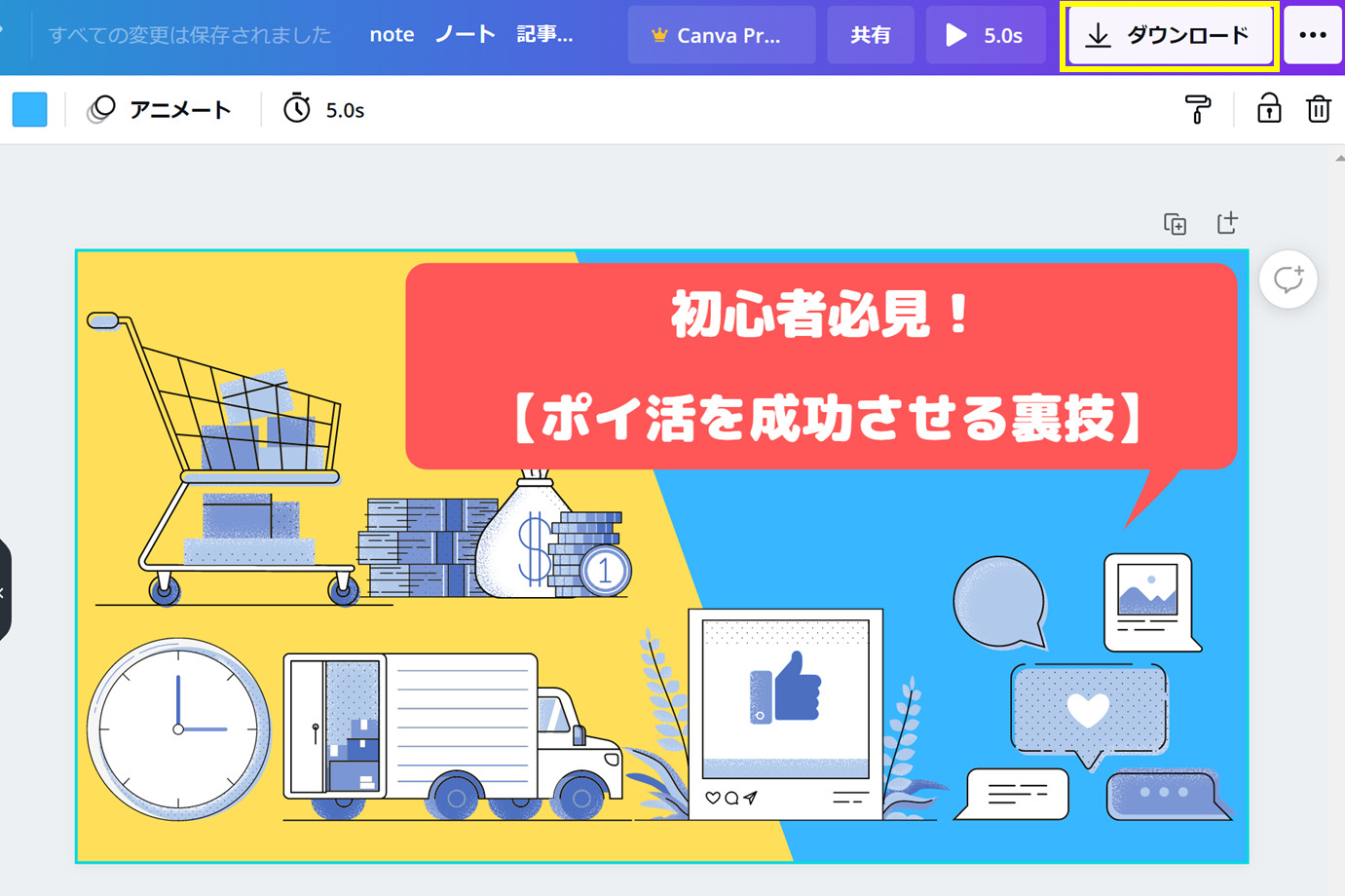
初心者でもおしゃれに!Canvaでアイキャッチ作成:まとめ
ブログのアイキャッチをおしゃれで簡単に作成するには、
Canva
がおすすめです。
おすすめのポイントは3つ、
- 初心者でも簡単に作成できる
- デザインが豊富でおしゃれ
- 無料で使える範囲が広い
ことです!
初心者でも簡単に素敵なアイキャッチが作成できるので、
早速作って設定してみてくださいね^^